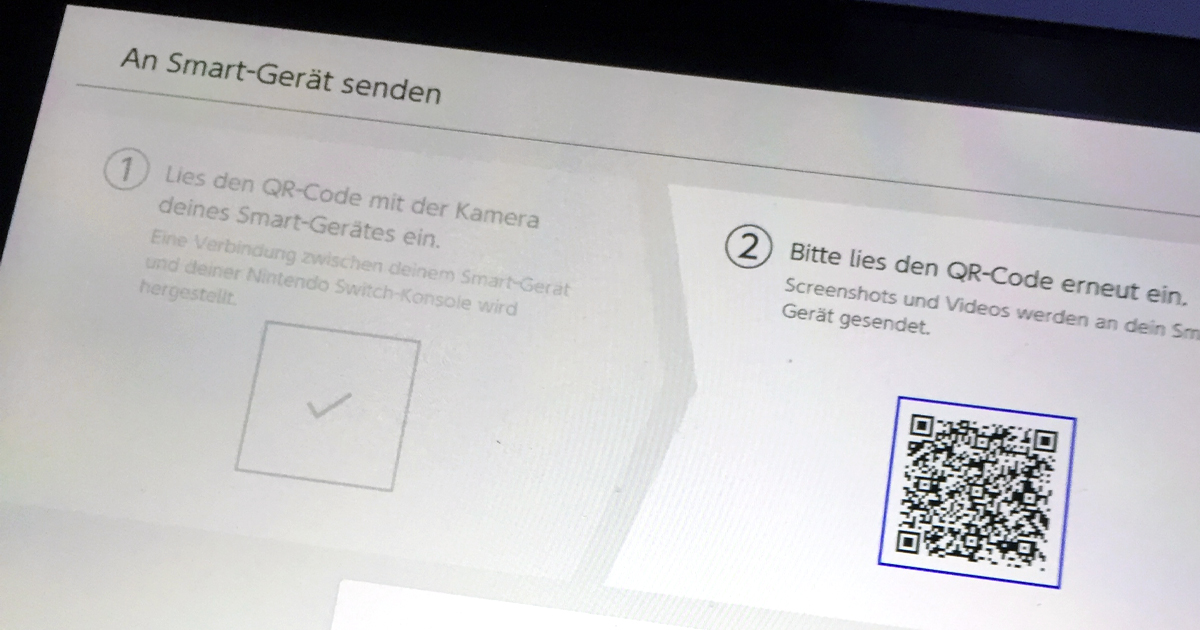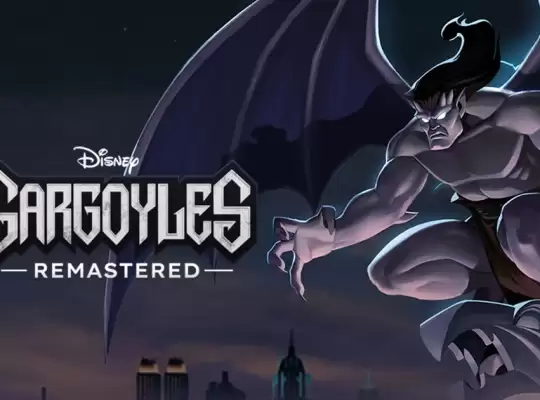Lang gab es nur zwei unbequeme Wege, um seine Screenshots und Videoclips von der Nintendo Switch auf den PC oder das Smartphone zu kopieren. Entweder man schaltete seine Konsole aus, klappte auf der Rückseite den Standfuß hoch und nahm die microSD raus, um sie danach mittels eines Adapters in den PC zu stecken oder man lud die Screenshots und Videos über Twitter oder Facebook hoch und hat sie sich danach auf dem Computer heruntergeladen. Nun geht das Ganze deutlich eleganter.
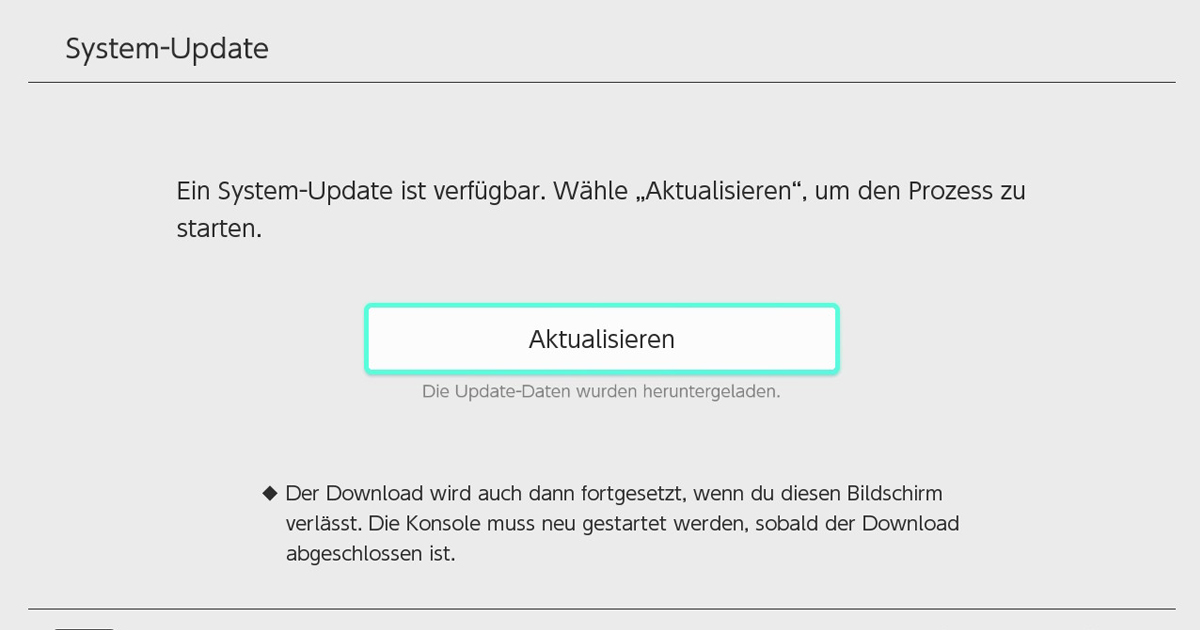
Das steckt im Nintendo Switch Update:
So hat Nintendo inzwischen ein System-Update ausgerollt, dass einige neue Funktionen mit sich bringt. Neben einer verstärkten Präsenz von Nintendo Switch Online, eine verbesserte Speicherdatencloud für Nutzer, die ein Spiel auf mehreren Switch-Konsolen spielen, die Möglichkeit zu sehen, welche Spiele gerade bei Freunden beliebt sind, weitere Avatare, mehr Kontrolle im Download-Manager, ein Joy-Con-Update und mehr, bringt das System Update 11.0.0 gleich zwei neue Wege, um Fotos und Videos zu übertragen.
1. Per USB auf den PC
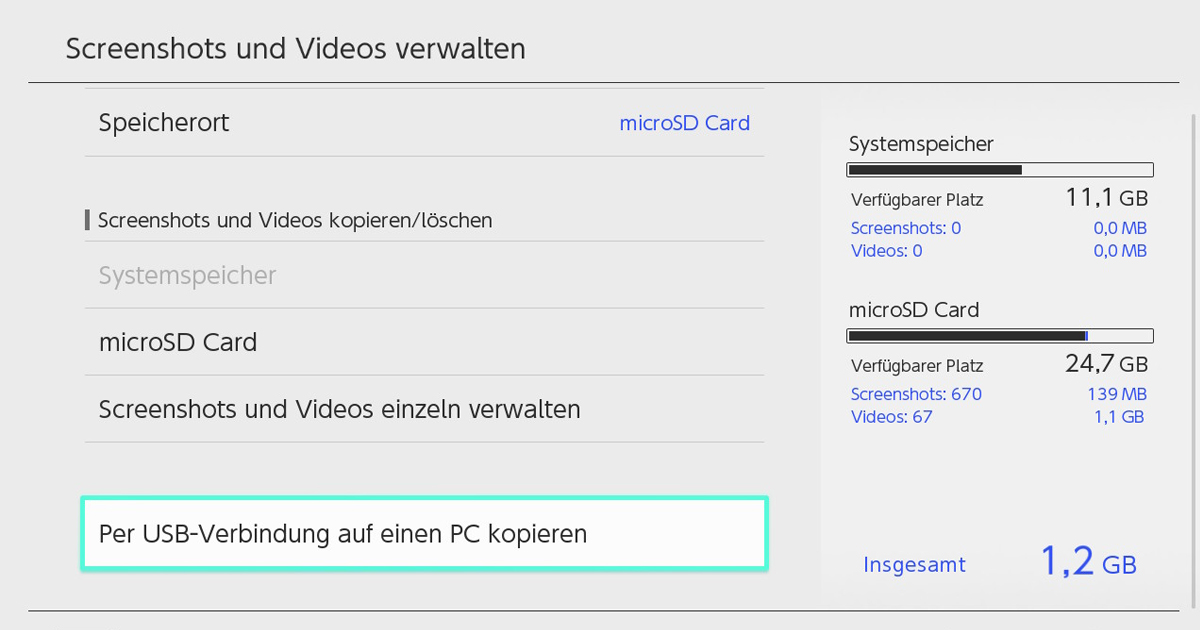
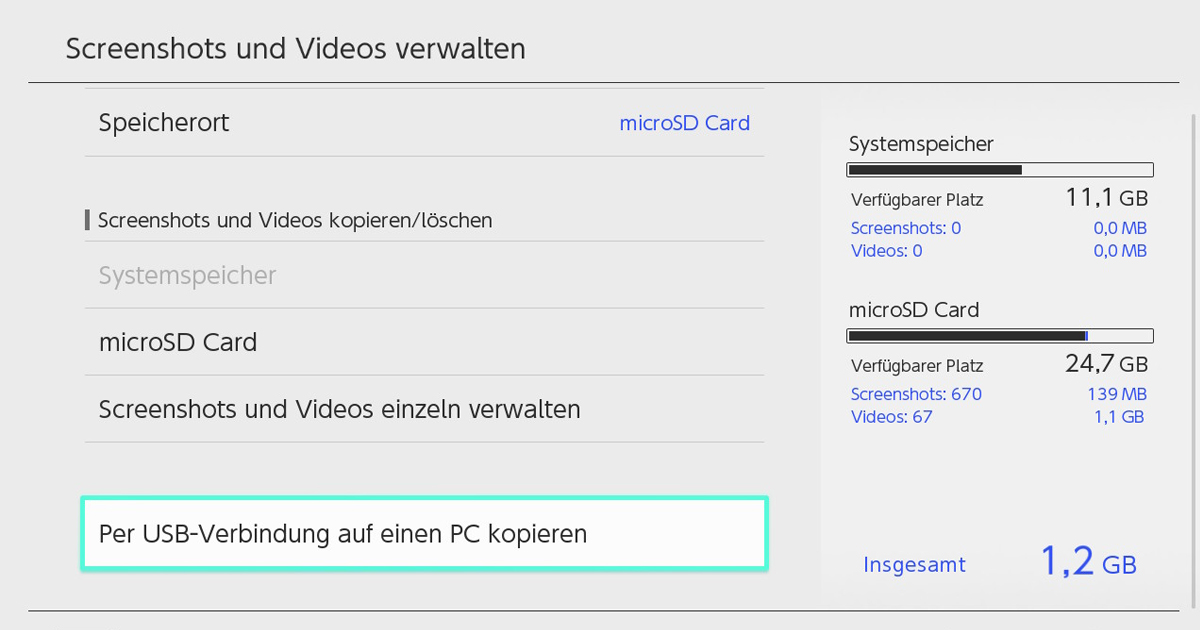
Zum einen kann man einfach die Nintendo Switch via USB mit dem PC verbinden und die Fotos und Videos darüber kopieren. Das USB Kabel muss dabei jedoch direkt in die Switch gesteckt werden. Das Ganze funktioniert nämlich nicht über den Umweg einer Docking-Station. Danach muss man einfach im Menü auf der Switch unter der Screenshot und Video-Verwaltung auf „Per USB-Verbindung auf einen PC kopieren“ klicken.
2. Per QR-Code auf das Smartphone
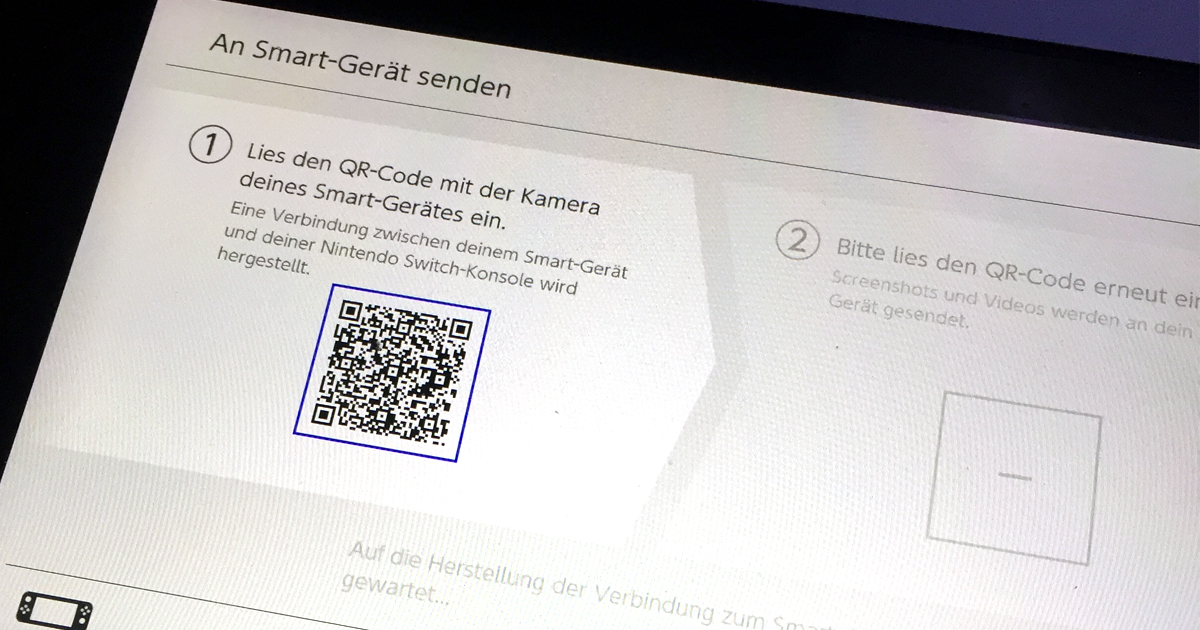
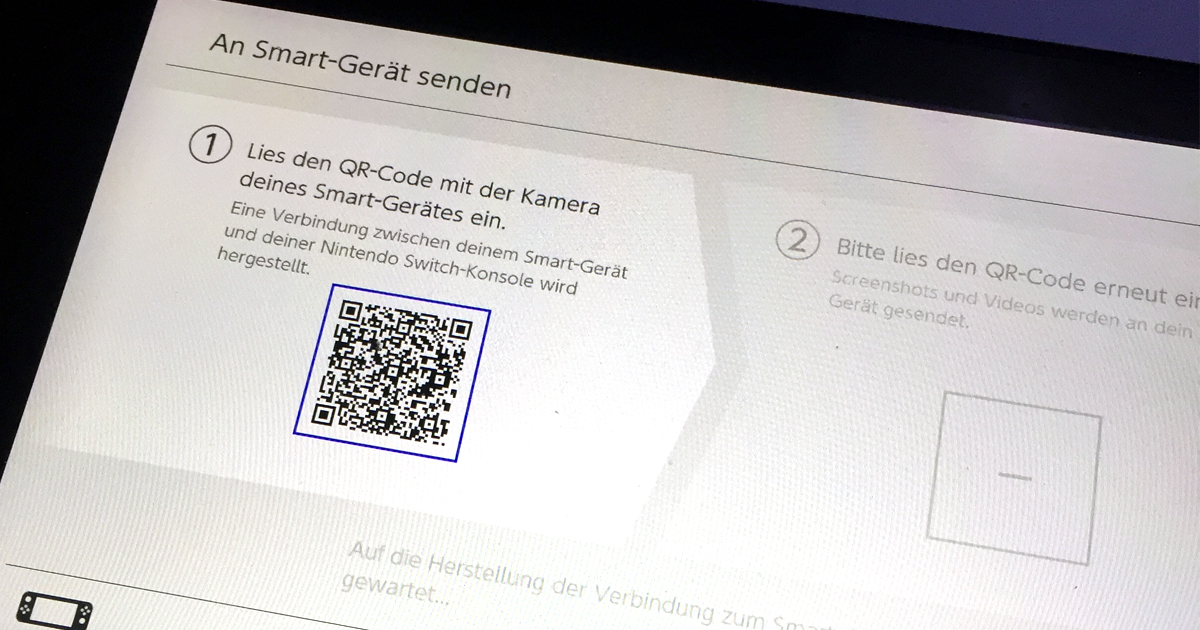
Zum anderen kann man die Screenshots und Videoclips jetzt auch kabellos auf das Smartphone oder ein Tablet übertragen. Dafür wählt man in der Screenshot und Video-Verwaltung auf der Switch den Menüpunkt „An Smart-Gerät senden“. Dann werden einem ein erster QR-Code angezeigt, den man mit der Kamera seines Handys scannen kann, um mit einem Ad-Hoc-WLAN der Nintendo Switch zu verbinden. Sobald man mit dem temporären WLAN verbunden hat, scannt man einen zweiten QR-Code, der einen im Browser des Handys mit der IP der Nintendo Switch verbindet und die Screenshots und Videos anzeigt. Dort kann man die Bilder dann einfach in seinem Handy abspeichern!


Auch wenn es natürlich immer noch etwas viele Schritte sind um ein paar Screenshots zu übertragen, ist die QR-Methode deutlich angenehmer, da man dafür nicht mehr die Karte hin und her stecken muss und auch die Bilder und Videos im Gegenteil zum Teilen via Social Media auch nicht zusätzlich komprimiert werden. Für größere Mengen empfehlen wir jedoch eine Übertragung per USB Kabel.